网友模糊提问:windows7取消自动关机
前不久为win7电脑设置了自动关机,现在想要取消,该怎么操作呢?本教程就呈现了win7电脑中取消自动关机的详细方法介绍。

方法一:
1、首先右击点击计算机,点击“管理”,如图所示:
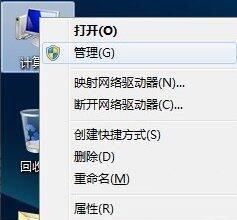
2、然后点击左边的“任务计划程序”,如图所示:
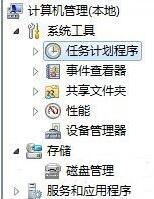
3、之后点击右边的“显示所有正在运行的任务”,如图所示:
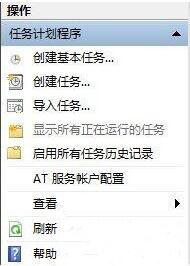
4、最后在跳出来的窗口里面选择你要关闭的计划,点击“结束任务”,就可以取消自动关机任务,如图所示:

方法二:
1、首先打开DOS窗口,如图所示:
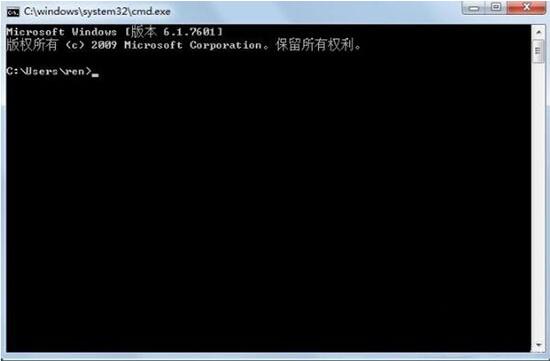
2、然后在窗口里面输入shutdown –a,再回车,就可以取消自动关机任务,如图所示:
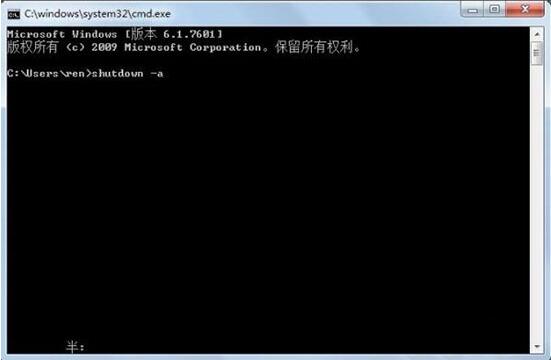
根据上文讲述的win7电脑中取消自动关机的详细方法介绍,你们是不是都学会取消的方法啦!
关于《win7电脑中取消自动关机的详细方法介绍》相关问题的解答南巷小编就为大家介绍到这里了。如需了解其他软件使用问题,请持续关注国旅手游网软件教程栏目。



![三星手机中设置文字大小的具体方法是[三星手机中设置文字大小的具体方法是什么]](http://img.citshb.com/uploads/article/20230514/6460ed47a57a4.jpg)
![红米note7通话录音怎么设置[红米note7手机通话录音在哪里]](http://img.citshb.com/uploads/article/20230514/6460e640c8149.jpg)
![百度app中查询违章的具体步骤介绍是什么[在百度怎么查询违章]](http://img.citshb.com/uploads/article/20230514/6460e762935ab.jpg)
![哔哩哔哩app分享的操作过程是什么[哔哩哔哩app分享的操作过程]](http://img.citshb.com/uploads/article/20230514/6460e511f3cc6.jpg)
![酷狗铃声app中删除记录的具体操作流程是什么[酷狗铃声记录怎样删除]](http://img.citshb.com/uploads/article/20230514/6460e38f9637a.jpg)
![联想z5怎么设置双卡双待[联想手机怎么换手机卡]](http://img.citshb.com/uploads/article/20230514/6460defea442d.jpg)
![名片全能王怎么用[名片全能王的名片怎么换到新手机]](http://img.citshb.com/uploads/article/20230514/6460d78b92b76.jpg)




